


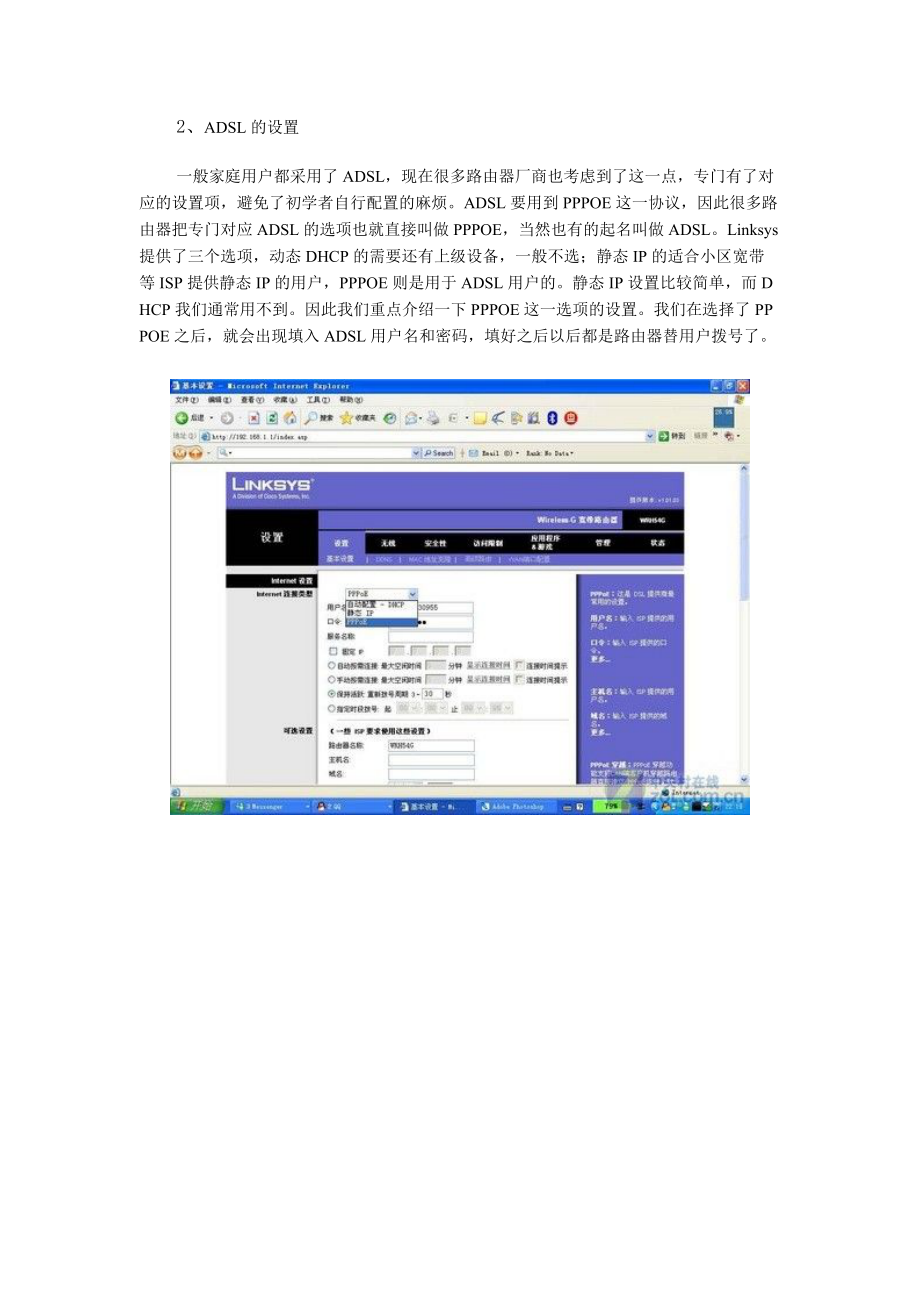
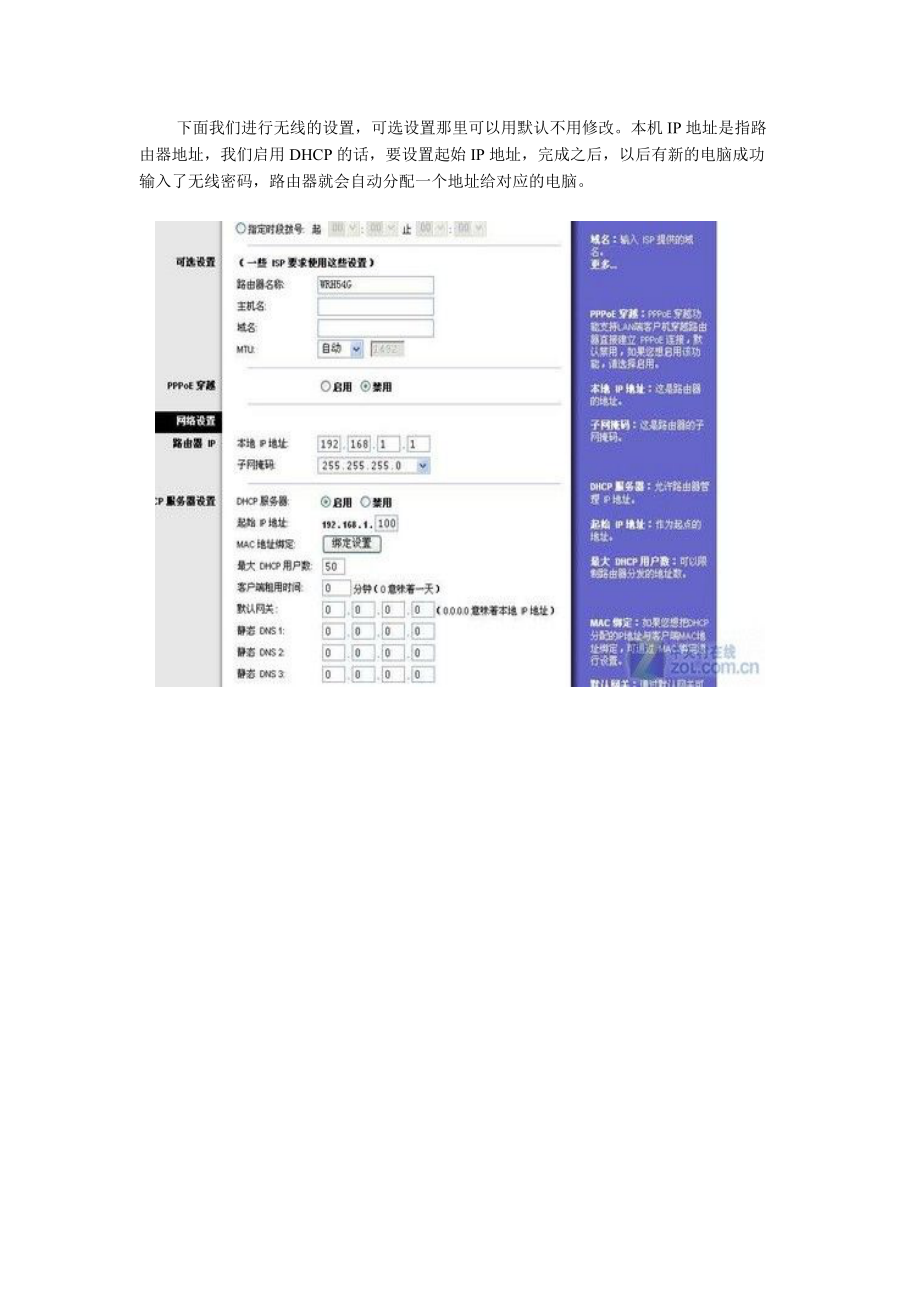
版权说明:本文档由用户提供并上传,收益归属内容提供方,若内容存在侵权,请进行举报或认领
文档简介
1、巧架WiFi 手把手教你无线路由器设置1、登陆路由设置页面宽带普及以后,很多有多台电脑或者有笔记本电脑的朋友希望在家里也安装无线热点。因为他们看到大多数公司都提供无线接入点,而没有了网线的羁绊之后的确十分方便。但是对于没有接触过无线路由器设置的朋友觉得设置路由器会十分难,其实只要掌握了方法你也可以轻松实现家庭的无线上网。设置好之后,不单你的电脑可以无线接入,而且具备WiFi功能的手机也可以享受无线路由器带来的便捷。路由器买来之后需要设置,将网线与电脑相连,这根用作配置路由器的网线一般在包装里是随路由器赠送的。首先要知道的路由器的默认IP地址,然后把自己的电脑IP和路由器的IP地址设置成同一网段
2、。在IE地址栏中输入192.168.1.1之后就可以进入设置页,需要强调的是,路由器必须设置密码,而无线接入密码也必须有,其中的道理想必大家也十分清楚。更改本机IP地址的步骤也比较简单,进入控制面板,双击网络连接,就会列出本机的所有物理网络设备,再右键选择属性,双击TCP、IP属性就能够修改了。2、ADSL的设置一般家庭用户都采用了ADSL,现在很多路由器厂商也考虑到了这一点,专门有了对应的设置项,避免了初学者自行配置的麻烦。ADSL要用到PPPOE这一协议,因此很多路由器把专门对应ADSL的选项也就直接叫做PPPOE,当然也有的起名叫做ADSL。Linksys提供了三个选项,动态DHCP的需
3、要还有上级设备,一般不选;静态IP的适合小区宽带等ISP提供静态IP的用户,PPPOE则是用于ADSL用户的。静态IP设置比较简单,而DHCP我们通常用不到。因此我们重点介绍一下PPPOE这一选项的设置。我们在选择了PPPOE之后,就会出现填入ADSL用户名和密码,填好之后以后都是路由器替用户拨号了。下面我们进行无线的设置,可选设置那里可以用默认不用修改。本机IP地址是指路由器地址,我们启用DHCP的话,要设置起始IP地址,完成之后,以后有新的电脑成功输入了无线密码,路由器就会自动分配一个地址给对应的电脑。3、无线安全性的设置无线安全性的设置也有许多要注意的,首先你应该设置无线密码,因为在你的电脑连接过程中,其他人的电脑也能搜索到你的无线路由器,如果你有了密码,一般情况下别人是连接不上的。进入路由器设置的密码也必须设定,因为即使你设置了无线密码,如果有人进入了你的路由设置页面,密码也一览无余。说到这,路由器的设置基本上就说的差不多了,当然作为一款功能完备的路由器,防火墙的一些访问控制功能也是必不可少的,不过你是在家里自己用,这些功能倒是大可不必设置,但是如果你想限制你的孩子上某些网站,或者不让他们下载BT等则可以在访问限制页面轻松设置。通过以上的讲解,相信您对无线路由器的设置已经有相当的了解了,其他类型的路由器的设置也是大同小异,最重要的是明确
温馨提示
- 1. 本站所有资源如无特殊说明,都需要本地电脑安装OFFICE2007和PDF阅读器。图纸软件为CAD,CAXA,PROE,UG,SolidWorks等.压缩文件请下载最新的WinRAR软件解压。
- 2. 本站的文档不包含任何第三方提供的附件图纸等,如果需要附件,请联系上传者。文件的所有权益归上传用户所有。
- 3. 本站RAR压缩包中若带图纸,网页内容里面会有图纸预览,若没有图纸预览就没有图纸。
- 4. 未经权益所有人同意不得将文件中的内容挪作商业或盈利用途。
- 5. 人人文库网仅提供信息存储空间,仅对用户上传内容的表现方式做保护处理,对用户上传分享的文档内容本身不做任何修改或编辑,并不能对任何下载内容负责。
- 6. 下载文件中如有侵权或不适当内容,请与我们联系,我们立即纠正。
- 7. 本站不保证下载资源的准确性、安全性和完整性, 同时也不承担用户因使用这些下载资源对自己和他人造成任何形式的伤害或损失。
最新文档
- 2024年CPMM客户关系试题及答案
- 中医脉诊设备产品临床评价考虑要素举例
- 2018年辽宁省鞍山市中考化学试卷(解析)
- 助你成功:2024年CPMM试题与答案
- 高效备战CPSM考试的试题及答案
- 近视防控课件
- 国际物流成本控制2024年试题及答案
- HZHY-AI200完整 刷机教程
- CPSM考试复习策略试题及答案
- 2025届西藏拉萨市那曲二高考全国统考预测密卷化学试卷含解析
- 合并财务报表培训资料课件
- 2022年新疆师范大学辅导员招聘考试笔试试题及答案解析
- 流行性腮腺炎及其护理
- 江苏省幼儿园教育技术装备标准
- 地方融资平台债务和政府中长期支出事项监测平台操作手册-单位
- 北师大版生物七年级下册 第10章 第2节 《人体细胞获得氧气的过程》学案 (表格式无答案)
- 港澳台联考考试大纲
- 红色国潮风舌尖上的美食餐饮策划书PPT模板
- 医院医疗质量检查表营养科
- 光华学校年级校园足球联赛秩序册
- MSDS-丙烯酸乳液(水性复膜胶水)

评论
0/150
提交评论